- Увеличение чувствительности микрофона на телефоне
- Причины тихого звука телефонного микрофона
- Сбой в программе
- Загрязнение динамика
- Окисление контактов
- Попадание воды
- Неисправность микрофона наушников
- Когда повышение чувствительности поможет
- Способы для “Андроида” и iOS
- Понижение чувствительности
- Включение микрофона через наушники
- Активация через смартфон
- Что делать, если в микрофоне слышен звук с телефона
- Как увеличить чувствительность микрофона на Андроиде?
- Как увеличить чувствительность микрофона на Андроиде?
- Как увеличить чувствительность микрофона на Андроиде через меню инженера?
- Как увеличить чувствительность микрофона на Андроиде с помощью сторонних приложений?
- ВИДЕО: Как увеличить чувствительность микрофона на Android?
Увеличение чувствительности микрофона на телефоне
У пользователей смартфонов нередко возникают проблемы со встроенным микрофоном. В процессе эксплуатации устройство подвергается программным сбоям или засоряется пылью, что ухудшает качество его работы. Для устранения неполадок следует определить, как увеличить чувствительность микрофона.
Причины тихого звука телефонного микрофона
Все проблемы с микрофонами разделяются на 2 группы:
Первые связаны с попаданием воды или грязи под корпус смартфона, что вызывает ряд сбоев. К аппаратным поломкам относится механическое повреждение после падения. При самостоятельных попытках разобрать гаджет появляется риск повредить его. Поэтому лучше передать девайс в руки специалистов, которые устранят проблему в сжатые сроки.
Сбой в программе
Сбои в программном обеспечении относятся к наиболее распространенным причинам тихого звука телефонного микрофона. Для устранения неполадок следует перезагрузить девайс и выполнить голосовой вызов. При отсутствии положительных результатов потребуется подсоединить телефон к ПК по USB-кабелю и убедиться в наличии обновленной версии ПО и драйверов.
Перед этим следует подключить к аппарату Bluetooth-наушники и проверить, работают ли они. Если беспроводной аксессуар нормально передает звук, проблем с программным обеспечением нет.
Загрязнение динамика
Если смартфон долго эксплуатируется без должного ухода, он засоряется мусором и требует чистки. Со временем разъемы и отверстия заполняются частицами пыли, что вызывает различные проблемы со звучанием. Перед тем как настроить микрофон в телефоне, необходимо выполнить чистку разъемов. Это делается без особых усилий с помощью таких приспособлений:
Приступая к чистке, важно соблюдать осторожность, чтобы не повредить микросхемы и важные детали мобильного устройства.
Окисление контактов
Нередко необходимость увеличить громкость микрофона возникает по причине окисления контактов. В таком случае потребуется демонтировать неисправную деталь и поставить на ее место новую. Для благополучного решения задачи нужно владеть навыками работы с паяльным оборудованием.
Плохой контакт или некачественная пайка – распространенные причины, из-за которых не работает микрофон. Замена детали выполняется по следующему алгоритму:
- Разобрать корпус смартфона.
- Удалить аккумулятор, сим-карты и съемный накопитель.
- Демонтировать крепежные элементы и снять часть задней крышки, чтобы добраться до платы.
- Достать неисправный микрофонный датчик (во многих Android-смартфонах, включая модели Самсунг, Нокиа, LG, Xiaomi и т.д. он напоминает таблетку).
- Выполнить пайку новой детали.
- Собрать гаджет в обратном порядке.
Попадание воды
В результате проникновения влаги внутрь смартфона микрофон может полностью потерять работоспособность. Проблема устраняется посредством зачистки окисленных элементов.
Если влага попадает на звукозаписывающую деталь, потребуется полностью заменить ее, придерживаясь инструкции из предыдущего пункта.
Неисправность микрофона наушников
Проблемы с микрофонами в наушниках происходят по 2 причинам:
- Повреждение датчика или входа. Чтобы определить и устранить дефект, нужно подключить идентичные наушники к телефону. Если они не работают, значит, был поврежден разъем.
- Выбор нулевой чувствительности в настройках. Это случается при программном сбое или вмешательстве в инженерное меню без должного опыта. Чтобы избавиться от неприятностей, нужно увеличить чувствительность микрофона на “Андроиде” в настройках через инженерное меню.
Когда повышение чувствительности поможет
При возникновении сбоев в ПО смартфона или планшета чувствительность может автоматически опуститься до нулевого уровня. Для устранения проблемы придется настроить микрофон на телефоне и усилить прием сигнала вручную.
Способы для “Андроида” и iOS
Пользователи Android-устройств могут регулировать значения громкости по отдельности для видео, музыки, голосовых вызовов и оповещений. Также есть возможность поменять параметры для внешних аудиоустройств.
Однако многие владельцы гаджетов незнакомы с особенностями настройки микрофона.
Первый метод подразумевает использование режима разработчика. Чтобы активировать его, следует ввести специальный код (он отличается в зависимости от марки мобильных аппаратов). Пример подобной комбинации – *#*#54298#*#* или *#*#3646633#*#*.
Чтобы открыть раздел, вводят код и нажимают на иконку вызова. Затем на экране отобразится интерфейс системы со множеством пунктов. С учетом версии Android внешний вид этого раздела может отличаться. Из доступного списка слов следует найти Audio.
В открывшемся разделе появятся такие подпункты:
- Normal Mode – отвечает за воспроизведение с динамиков.
- Headset Mode – предназначается для регулировки громкости в наушниках.
- Loud Speaker Mode – меняет звук в режиме громкоговорителя.
- Headset Loud Speaker Mode – позволяет отрегулировать громкость в режиме разговора через гарнитуру.
- Debug Info – восстанавливает настройки по умолчанию.
В каждом режиме доступно 2 значения – текущий и допустимый уровень. Первый показатель можно добавить до уровня второго. После выбора оптимальных параметров следует подтвердить изменения кнопкой Set.
Производители мобильных устройств не выбирают максимальную громкость, чтобы предотвратить негативное воздействие на слух пользователя и продлить срок службы оборудования.
Регулировка чувствительности выполняется через инженерную панель. Перед проведением процедуры следует разобраться с такими маркировками:
- Sip – предназначается для регулировки параметров онлайн-вызовов.
- Mic – меняет параметры встроенного микрофона.
- Sph/Sph2 – отвечает за динамики.
- Sid – корректирует чувствительность в режиме голосовых вызовов.
- Media – отвечает за громкость воспроизведения мультимедийных файлов.
Чтобы поменять тонкие настройки, открывают раздел Mic. В подпункте Level выбирают 6 позицию и указывают Value.
При невозможности запустить режим разработчика следует скачать специализированную программу через Google Play – MTK Mobile Uncle Tools Pro. Утилита работает без получения root-прав или прав администратора.
Чтобы поменять чувствительность, нужно сделать следующее:
- Скачать и запустить приложение на своем смартфоне.
- Включить инженерное меню для доступа к дополнительным функциям.
- Открыть пункт Engineer Mode.
- Выбрать вкладку Audio.
- Нажать на Normal Mode, чтобы изменить параметры.
- В графе Type активировать регулировку громкости звука и сигнала микрофона.
- В разделе Level отрегулировать ползунки громкости.
- Сохранить изменения нажатием на Set.
Регулировка чувствительности гарнитуры для iPhone и iPad практически не выполняется, по умолчанию выбрана настройка «Автоматически». Если используется только один беспроводной наушник, то он позволит организовать голосовую связь. Если AirPods отказываются записывать и воспроизводить звук, возможно, они были повреждены, связь со смартфоном утеряна или произошел программный сбой. 2 последние проблемы устраняются путем переключения клавиши Mute на айфоне.
Понижение чувствительности
Чтобы снизить чувствительность микрофона на Android, включают инженерное меню и опускают выбранные значения. Также можно установить ряд программных инструментов, которые доступны в Play Market.
Настройки меняются в панели Audio и в подпункте Mic. Открыв его, следует определить оптимальный уровень от 1 до 6 и подтвердить свой выбор кнопкой Set.
Включение микрофона через наушники
Если произошло отключение микрофона в наушниках, это может объясняться следующими причинами:
- Проблемами с записывающим датчиком или повреждением разъема. Проверка производится посредством подключения стороннего девайса.
- Выбором нулевого значения в настройках чувствительности.
Лучше доверить устранение проблемы специалистам. Самостоятельные попытки часто не оправдывают себя и приводят к дополнительным сбоям.
При наличии навыков в управлении разделом разработчика следует открыть пункт Earphones and Mic и поменять уровень сигнала.
Активация через смартфон
Если звук отсутствует из-за сбоев в программном обеспечении, это можно устранить путем перезагрузки смартфона. Иногда приходится откатывать заводские настройки или проводить прошивку операционной системы. Нередко сбои возникают только в отдельных приложениях, например, клиентах социальных сетей или программах для голосовой связи. Если это произошло, следует удалить или обновить их.
Что делать, если в микрофоне слышен звук с телефона
Если микрофон передает звук с телефона, необходимо проверить в настройках чувствительности выбранный уровень. В случае превышения допустимых значений следует выполнить регулировку.
Источник
Как увеличить чувствительность микрофона на Андроиде?
Обзор методов увеличения чувствительности микрофона на устройствах под управлением операционной системы Android.
С проблемой низкой чувствительности микрофона сегодня могут столкнуться как пользователи персональных компьютеров, так и владельцы мобильных устройств (смартфонов, планшетов). И если на компьютере даже неопытный пользователь способен без труда разобраться в настройках звуковой карты и повысить чувствительность записывающего устройства, то о том, как совершить аналогичную операцию на мобильном устройстве знают далеко не все.
В нашей статье Вы найдете два способа повышения чувствительности микрофона на смартфонах и планшетах на базе операционной системы Android.
Изображение 1. Повышение уровня чувствительности микрофона на устройствах Android.
Как увеличить чувствительность микрофона на Андроиде?
- Прежде, чем переходить к изменению уровня чувствительности записывающего устройства на Вашем гаджете, не будет лишним сказать пару слов о способах осуществления данного действия. Выполнить его возможно с помощью стандартного меню инженера, встроенного в операционную систему Android или же при помощи специализированных приложений.
- Первый способ предпочтительнее, так как Вам не понадобится устанавливать стороннее программное обеспечение и засорять память своего телефона или планшета. Однако на отдельных устройствах меню инженера может быть заблокировано и в таком случае ничего не остается, как прибегнуть ко второму способу.
ВАЖНО: Какой бы способ настройки микрофона Вы не выбрали, настоятельно рекомендуем Вам запоминать все производимые действия, а так же записывать установленные значения громкости по умолчанию, чтобы по необходимости Вы смогли вернуть свое устройство к исходным настройкам.
Как увеличить чувствительность микрофона на Андроиде через меню инженера?
На некоторых моделях устройств войти в меню инженера можно через его основные настройки. Однако, в большинстве случаев, для этой цели необходимо набрать специальную USSD-команду и нажать кнопку «Вызов». Список команд для входа в инженерное меню на разных устройствах Вы можете увидеть на рисунке ниже.
Изображение 2. USSD-команды для входа в меню инженера на разнообразных устройствах Android.
Если Ваше устройство не числится в списке, Вы можете найти USSD-команду для входа в меню инженера по модели Вашего устройства, используя поисковики Яндекс или Google.
Шаг 1.
- Как только Вы вошли в меню инженера, первым делом необходимо изучить его интерфейс. На устройствах различных моделей он может выглядеть по-разному, однако каких-то особых отличий в его структуре и изменяемых параметрах нет.
- Далее Вам необходимо найти и перейти на вкладку «Audio».
Изображение 3. Процесс входа в меню инженера.
Шаг 2.
- На экране Вашего устройства отобразятся все настройки аудио, включая микрофон, стандартные динамики и периферийные устройства. Для начала необходимо разобраться, какая настройка за что отвечает:
- Normal Mod – настройки устройства в активном режиме (от устройства отключены все периферийные устройства, типа гарнитуры);
- Headset Mod – настройки устройства при подключенной гарнитуре или колонках;
- LoudSpeaker Mod – параметры громкой связи (режим автоматически активируется в случае включения громкой связи в момент разговора);
- Headset_LoudSpeaker Mod – параметры громкой связи. (режим активируется вручную в момент разговора при подключенной гарнитуре);
- Speech Enchancement – настройки устройства в процессе обычного разговора без активации громкой связи и подключенной гарнитуры;
- Debag Info – в разделе содержатся данные резервных копий для восстановления параметров устройства;
- Speech Logger – в разделе содержится информация о входящих и исходящих вызовах устройства;
- Audio Logger – встроенное программное обеспечение для записи звука, поддерживающее поиск, быстрый запуск и сохранение;
Изображение 4. Описание режимов меню.
- Последние три раздела трогать настоятельно не рекомендуется. Рядовому пользователю они никогда не пригодятся, а в случае изменения каких-нибудь параметров в них, Вы можете вызвать сбой операционной системы и нарушить работоспособность Вашего устройства.
Шаг 3.
- Все остальные разделы имеют богатый ассортимент звуковых настроек, до которых нельзя добраться через стандартное меню устройства. Открыв любой из них, Вы увидите на экране своего устройства следующие аббревиатуры:
- Sip – настройки онлайн-звонка;
- Mic – настройки звукозаписи/микрофона;
- Sph, Sph2 – параметры динамиков устройства (основного и дополнительного);
- Sid – данные параметры добавляют искажение звонка в процессе разговора. В случае их изменения вызывающий абонент будет слышать себя вместо собеседника. Меняйте на свое усмотрение, но мы бы рекомендовали оставить значения по умолчанию;
- Media – настройки громкости воспроизведения музыки и видео;
- Ring – настройки входящих звонков;
- FMR – настройки громкости радио;
Изображение 5. Описание параметров меню.
Шаг 4.
- Выбрав один из выше перечисленных параметров (для настройки микрофона это «Mic»), перед Вами появится окошко с самими настройками. Самая первая графа настроек «Level» отвечает за уровень громкости выбранного устройства или, в случае с микрофоном, за его чувствительность. Пользователь волен выбрать один из семи доступных режимов. Режим «0» является самым тихим, а режим «6» считается самым громким.
- Для более точной настройки громкости используется графа «Value». В соответствующее поле можно ввести значение от 0 до 255, после чего нажать кнопку «Set» для сохранения параметров.
- Графа «Max Vol» отвечает за максимальную громкость аудиоустройства и привязана к графе «Level». Ее значения трогать не стоит.
Изображение 6. Описание процесса настройки чувствительности микрофона и других параметров аудио системы Android.
ВАЖНО: Категорически не рекомендуется задавать значения по максимуму. Благодаря этому устройства записи и воспроизведения звука могут быстро износиться и выйти из строя.
После того, как Вы освоили принцип работы меню инженера, Вы без труда сможете настроить параметры своего устройства под себя. Чувствительность микрофона во время разговоров можно повысить на вкладке «Audio» в разделе «Normal Mod», выбрав параметр «Mic» и задав ему необходимые значения.
Настройка чувствительности микрофона для диктофонной записи также осуществляется на вкладке «Audio», но в разделе «LoudSpeaker Mod». Выберите параметр «Mic» и точно таким же образом задайте ему необходимые значения. После каждого изменения значений не забывайте нажимать на кнопку «Set» для сохранения. После всех внесенных изменений перезагрузите Ваше устройство, чтобы они вступили в силу.
Как увеличить чувствительность микрофона на Андроиде с помощью сторонних приложений?
В том случае, если Вы не смогли найти нужную USSD-команду для Вашего устройства или же не смогли попасть в меню инженера по каким-то другим причинам, то из магазина Google Play Market Вы можете скачать одно из многочисленных приложений, дающих доступ к скрытым настройкам операционной системы Android. Многие из них требует наличие root-прав, поэтому мы рекомендуем использовать приложение Mobileuncle Tools, скачать которое можно по этой ссылке.
Переход в меню инженера через данное приложение осуществляется следующим образом:
Шаг 1.
- Произведите установку и запуск приложения Mobileuncle Tools, после чего активируйте режим разработчика.
- В первом же окне Вам необходимо найти и перейти на вкладку «Engineer Mod».
Изображение 7. Вход в меню инженера через приложение.
Шаг 2.
- Далее перед Вами появится меню инженера, где Вы можете настроить чувствительность микрофона по принципу, описанному выше.
Изображение 8. Меню инженера, разблокированное через приложение.
Шаг 3.
- Вы также можете использовать бесплатное приложение Volume+. Оно не требует наличия root-прав и с его помощью можно повысить чувствительность микрофона и динамиков, не заходя в меню инженера.
- Скачайте приложение, установите и запустите его. Перейдите на вкладку «Настройка гарнитуры».
Изображение 9. Настройка микрофона через приложение Volume+ без меню инженера.
Шаг 4.
- Далее Вам необходимо переключиться на раздел «Простое усиление громкости» и с помощью переключателей, отобразившихся в нижней части окна, задать подходящие параметры для Вашей гарнитуры.
Изображение 10. Момент настройки звука через приложение Volume+.
Благодаря описанным выше методам, Вы сможете настроить чувствительность микрофона на своем Android-устройстве до нужного уровня. Если вдруг они не сработают, то, скорее всего, причина кроется в физической неисправности Вашего устройства или же в слабой мощности микрофона. В первом случае имеет смысл обратиться за помощью в ближайший сервисный центр, а во втором, задуматься о покупке нового устройства с более мощным «железом».
ВИДЕО: Как увеличить чувствительность микрофона на Android?
Источник
.jpg)
.jpg)


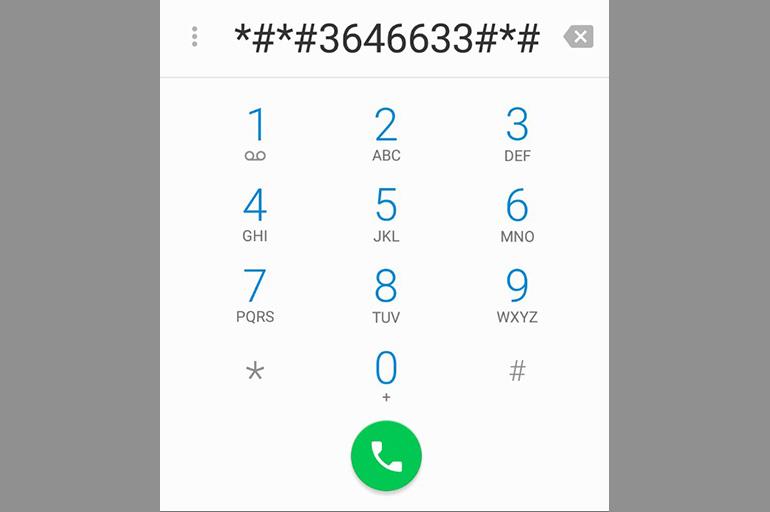
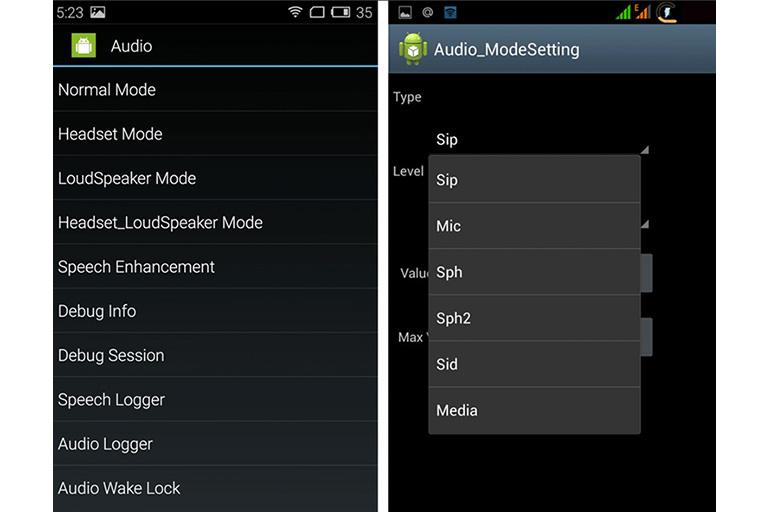
.jpg)













